
Avertisment: Chiar dacă ați instalat patch-uri din Windows Update, este posibil ca computerul dvs. să nu fie complet protejat de Meltdown și Spectre Defecte ale procesorului. Iată cum să verificați dacă sunteți pe deplin protejat și ce să faceți dacă nu sunteți.
LEGATE DE: Cum îmi vor afecta PC-ul colapsul și defectele spectrului?
Pentru a vă proteja pe deplin împotriva Meltdown și Spectre, va trebui să instalați un UEFI sau BIOS actualizare de la producătorul computerului dvs., precum și diferitele patch-uri software. Aceste actualizări UEFI conțin un nou microcod de procesor Intel sau AMD care adaugă protecție suplimentară împotriva acestor atacuri. Din păcate, acestea nu sunt distribuite prin Windows Update - cu excepția cazului în care utilizați un dispozitiv Microsoft Surface - deci trebuie descărcate de pe site-ul producătorului și instalate manual.
Actualizați : Pe 22 ianuarie A anunțat Intel că utilizatorii ar trebui să înceteze implementarea actualizărilor inițiale ale firmware-ului UEFI din cauza „repornirilor mai mari decât așteptate și a altor comportamente imprevizibile ale sistemului”. Intel a spus că ar trebui să așteptați un patch firmware UEFI final. Începând cu 20 februarie, Intel a făcut-o eliberată actualizări stabile de microcoduri pentru Skylake, Kaby Lake și Coffee Lake - aceasta este platforma Intel Core a 6-a, a 7-a și a 8-a generație. Producătorii de PC-uri ar trebui să înceapă să lanseze în curând noi actualizări de firmware UEFI.
Dacă ați instalat o actualizare de firmware UEFI de la producătorul dvs., puteți descărca un patch de la Microsoft pentru a vă face PC-ul stabil din nou. Disponibil ca KB4078130 , acest patch dezactivează protecția împotriva Spectre Variant 2 în Windows, care împiedică actualizarea buggy UEFI să provoace probleme de sistem. Trebuie să instalați acest patch numai dacă ați instalat o actualizare buggy UEFI de la producător și nu este oferită automat prin Windows Update. Microsoft va reactiva această protecție în viitor, când Intel va lansa actualizări stabile de microcoduri.
Metoda ușoară (Windows): Descărcați instrumentul InSpectre
Pentru a verifica dacă sunteți pe deplin protejat, descărcați Gibson Research Corporation InSpectre instrument și rulați-l. Este un instrument grafic ușor de utilizat, care vă va arăta aceste informații fără a fi nevoie să executați comenzi PowerShell și să decodificați rezultatele tehnice.
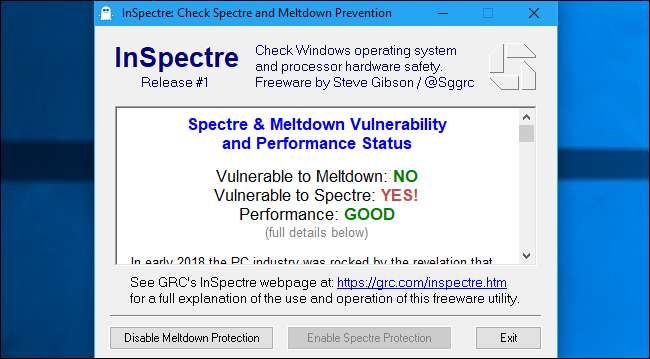
După ce rulați acest instrument, veți vedea câteva detalii importante:
- Vulnerabil la topire : Dacă se afișează „DA!”, Va trebui să instalați patch-ul din Windows Update pentru a vă proteja computerul de atacurile de topire și Spectre.
- Vulnerabil la Spectre : Dacă se afișează „DA!”, Va trebui să instalați firmware-ul UEFI sau actualizarea BIOS de la producătorul computerului pentru a vă proteja computerul de anumite atacuri Spectre.
- Performanţă : Dacă acest lucru spune altceva decât „BUN”, aveți un computer mai vechi care nu are hardware-ul care face ca patch-urile să funcționeze bine. Probabil veți vedea o încetinire semnificativă, conform Microsoft . Dacă utilizați Windows 7 sau 8, puteți accelera unele lucruri prin actualizarea la Windows 10, dar veți avea nevoie de hardware nou pentru performanțe maxime.
Puteți vedea o explicație care poate fi citită de om cu privire exact la ceea ce se întâmplă cu computerul dvs. derulând în jos. De exemplu, în capturile de ecran de aici, am instalat patch-ul sistemului de operare Windows, dar nu o actualizare firmware UEFI sau BIOS pe acest PC. Este protejat împotriva Meltdown, dar are nevoie de actualizarea UEFI sau BIOS (hardware) pentru a fi complet protejat împotriva Spectre.

Metoda liniei de comandă (Windows): Rulați scriptul Microsoft PowerShell
Microsoft a pus la dispoziție un Script PowerShell care vă va spune rapid dacă PC-ul dvs. este protejat sau nu. Rularea acestuia va necesita linia de comandă, dar procesul este ușor de urmat. Din fericire, Gibson Research Corporation oferă acum utilitatea grafică pe care ar trebui să o aibă Microsoft, deci nu mai trebuie să faceți acest lucru.
Dacă utilizați Windows 7, va trebui mai întâi să descărcați Software-ul Windows Management Framework 5.0 , care va instala o versiune mai nouă a PowerShell pe sistemul dvs. Scriptul de mai jos nu va rula corect fără el. Dacă utilizați Windows 10, aveți deja instalată cea mai recentă versiune de PowerShell.
În Windows 10, faceți clic dreapta pe butonul Start și selectați „Windows PowerShell (Admin)”. Pe Windows 7 sau 8.1, căutați „PowerShell” în meniul Start, faceți clic dreapta pe comanda rapidă „Windows PowerShell” și selectați „Run as Administrator”.

Tastați următoarea comandă în promptul PowerShell și apăsați Enter pentru a instala scriptul pe sistemul dvs.
Install-Module SpeculationControl
Dacă vi se solicită să instalați furnizorul NuGet, tastați „y” și apăsați Enter. De asemenea, poate fi necesar să tastați „y” din nou și să apăsați Enter pentru a avea încredere în depozitul software.
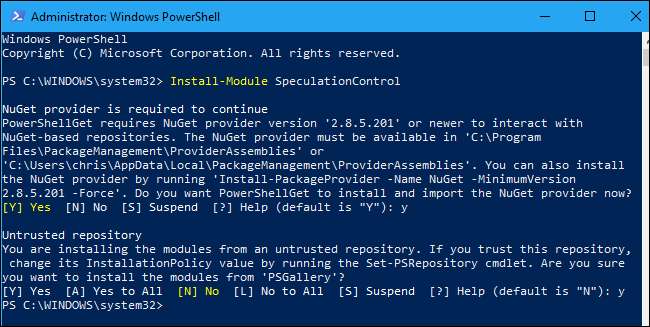
Politica standard de execuție nu vă va permite să rulați acest script. Deci, pentru a rula scriptul, veți salva mai întâi setările actuale, astfel încât să le puteți restabili mai târziu. Apoi, veți schimba politica de execuție, astfel încât scriptul să poată rula. Rulați următoarele două comenzi pentru a face acest lucru:
$ SaveExecutionPolicy = Get-ExecutionPolicy
Set-ExecutionPolicy RemoteSigned -Scope Currentuser
Tastați „y” și apăsați Enter când vi se cere să confirmați.
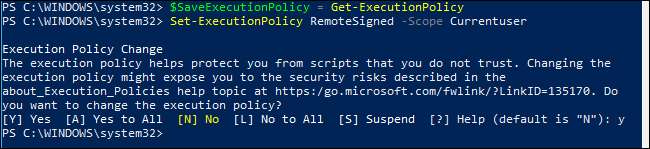
Apoi, pentru a rula de fapt scriptul, executați următoarele comenzi:
Import-Module SpeculationControl
Get-SpeculationControlSettings
Veți vedea informații despre dacă PC-ul dvs. are suportul hardware adecvat. În special, veți dori să căutați două lucruri:
- „Suportul sistemului de operare Windows pentru atenuarea injecției țintă a sucursalelor” se referă la actualizarea software de la Microsoft. Veți dori ca acest lucru să fie prezent pentru a vă proteja atât împotriva atacurilor de topire, cât și împotriva atacurilor Spectre.
- „Suportul hardware pentru atenuarea injecției țintă a ramurilor” se referă la actualizarea firmware-ului / BIOS UEFI de care veți avea nevoie de la producătorul computerului. Veți dori ca acest lucru să fie prezent pentru a vă proteja împotriva anumitor atacuri Spectre.
- „Hardware necesită umbrirea VA a kernelului” va fi afișat ca „True” pe hardware-ul Intel, care este vulnerabil la Meltdown, și „False” pe hardware-ul AMD, care nu este vulnerabil la Meltdown. Chiar dacă aveți hardware Intel, sunteți protejat atâta timp cât patch-ul sistemului de operare este instalat și „Suportul sistemului de operare Windows pentru kernel VA shadow este activat” citește „Adevărat”.
Deci, în captura de ecran de mai jos, comanda îmi spune că am patch-ul Windows, dar nu actualizarea UEFI / BIOS.
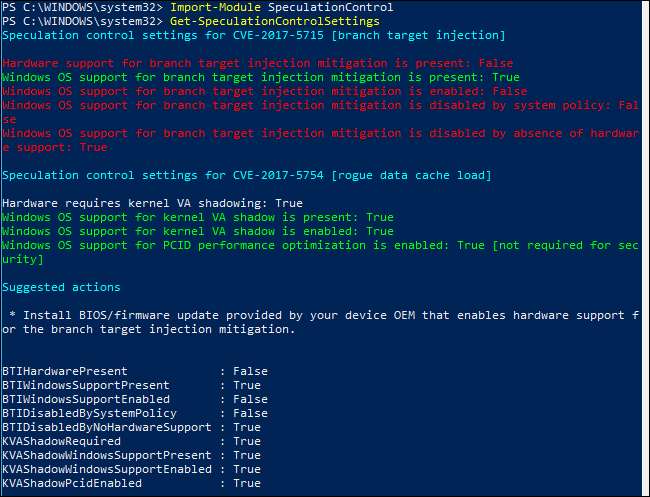
Această comandă arată, de asemenea, dacă CPU-ul dvs. are caracteristica hardware „Optimizarea performanței PCID” care face ca remedierea să funcționeze mai rapid aici. Intel Haswell și procesorele ulterioare au această caracteristică, în timp ce CPU-urile mai vechi Intel nu au acest suport hardware și pot vedea o performanță mai mare după instalarea acestor patch-uri.
Pentru a reseta politica de execuție la setările inițiale după ce ați terminat, rulați următoarea comandă:
Set-ExecutionPolicy $ SaveExecutionPolicy -Scope Currentuser
Tastați „y” și apăsați Enter când vi se solicită confirmarea.
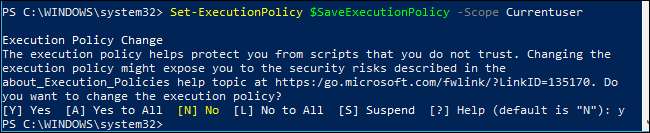
Cum să obțineți actualizarea Windows Patch pentru computerul dvs.
Dacă „Asistența sistemului de operare Windows pentru reducerea injecției țintă a sucursalelor este prezentă” este falsă, înseamnă că computerul dvs. nu a instalat încă actualizarea sistemului de operare care protejează împotriva acestor atacuri.
Pentru a obține patch-ul pe Windows 10, accesați Setări> Actualizare și securitate> Actualizare Windows și faceți clic pe „Căutați actualizări” pentru a instala orice actualizări disponibile. În Windows 7, accesați Panoul de control> Sistem și securitate> Actualizare Windows și faceți clic pe „Căutați actualizări”.
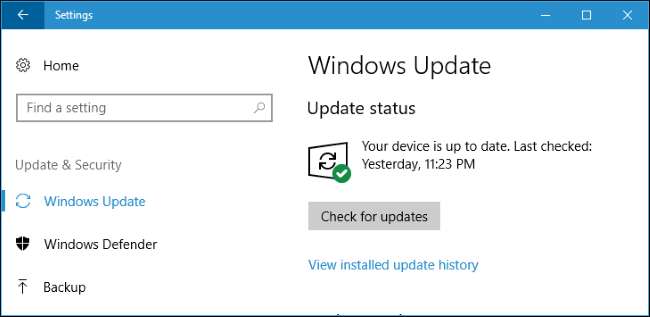
Dacă nu se găsesc actualizări, este posibil ca software-ul dvs. antivirus să cauzeze problema, deoarece Windows nu îl va instala dacă software-ul dvs. antivirus nu este încă compatibil. Contactați furnizorul de software antivirus și solicitați mai multe informații despre când software-ul lor va fi compatibil cu patch-urile Meltdown și Spectre din Windows. Această foaie de calcul arată ce software antivirus a fost actualizat pentru compatibilitate cu patch-ul.
Alte dispozitive: iOS, Android, Mac și Linux
Patch-urile sunt acum disponibile pentru a proteja împotriva Meltdown și Spectre pe o gamă largă de dispozitive. Nu este clar dacă sunt afectate console de jocuri, casete de streaming și alte dispozitive specializate, dar știm că Xbox One și Raspberry Pi nu sunt. Ca întotdeauna, vă recomandăm să fiți la curent cu patch-urile de securitate de pe toate dispozitivele dvs. Iată cum puteți verifica dacă aveți deja patch-ul pentru alte sisteme de operare populare:
- iPhone-uri și iPad-uri : Accesați Setări> General> Actualizare software pentru a verifica versiunea curentă a iOS pe care ați instalat-o. Dacă aveți cel puțin iOS 11.2 , sunteți protejat împotriva Meltdown și Spectre. Dacă nu, instalați orice actualizări disponibile care apar pe acest ecran.
- Dispozitive Android : Accesați Setări> Despre telefon sau Despre tabletă și priviți „ Nivelul patch-urilor de securitate Android " camp. Dacă aveți cel puțin 5 ianuarie 2018 patch de securitate, sunteți protejat. Dacă nu, atingeți opțiunea „Actualizări de sistem” de pe acest ecran pentru a verifica și a instala orice actualizări disponibile. Nu toate dispozitivele vor fi actualizate, așa că contactați producătorul sau verificați documentele de asistență pentru mai multe informații despre când și dacă patch-urile vor fi disponibile pentru dispozitivul dvs.
- Mac-uri : Faceți clic pe meniul Apple din partea de sus a ecranului și selectați „Despre acest Mac” pentru a vedea ce versiune de sistem de operare ați instalat. Dacă aveți cel puțin macOS 10.13.2, sunteți protejat. În caz contrar, lansați App Store și instalați orice actualizări disponibile.
- Chromebookuri : Acest Document de asistență Google arată ce Chromebookuri sunt vulnerabile la Meltdown și dacă au fost reparate. Dispozitivul dvs. Chrome OS verifică întotdeauna actualizări, dar puteți iniția manual o actualizare accesând Setări> Despre sistemul de operare Chrome> Căutați și aplicați actualizări.
-
Lynch Systems
: Poti
rulați acest script
pentru a verifica dacă sunteți protejat împotriva Meltdown și Spectre. Rulați următoarele comenzi într-un terminal Linux pentru a descărca și rula scriptul:
wget https://raw.githubusercontent.com/speed47/spectre-meltdown-checker/master/spectre-meltdown-checker.sh
sudo sh specter-meltdown-checker.sh
Dezvoltatorii de nuclee Linux încă lucrează la patch-uri care vor proteja pe deplin împotriva Spectre. Consultați distribuția Linux pentru mai multe informații despre disponibilitatea patch-urilor.
Utilizatorii de Windows și Linux vor trebui să facă încă un pas, pentru a-și asigura dispozitivele.
Windows și Linux: Cum să obțineți actualizarea UEFI / BIOS pentru computerul dvs.
Dacă „suportul hardware pentru atenuarea injecției țintă a sucursalelor” este fals, va trebui să obțineți firmware-ul UEFI sau actualizarea BIOS de la producătorul computerului. Deci, dacă aveți un computer Dell, de exemplu, accesați pagina de asistență Dell pentru modelul dvs. Dacă aveți un computer Lenovo, accesați site-ul web Lenovo și căutați modelul dvs. Dacă ți-ai construit propriul computer, verifică site-ul producătorului plăcii de bază pentru o actualizare.
După ce ați găsit pagina de asistență pentru computer, accesați secțiunea Descărcări de drivere și căutați versiunile noi ale firmware-ului UEFI sau BIOS. Dacă aparatul dvs. are un procesor Intel, aveți nevoie de o actualizare de firmware care să conțină „microcodul decembrie / ianuarie 2018” de la Intel. Dar chiar și sistemele cu procesor AMD au nevoie de o actualizare. Dacă nu vedeți una, reveniți în viitor pentru actualizarea computerului, dacă nu este încă disponibilă. Producătorii trebuie să emită o actualizare separată pentru fiecare model de PC pe care l-au lansat, astfel încât aceste actualizări pot dura ceva timp.
LEGATE DE: Cum să vă verificați versiunea BIOS și să o actualizați
După ce ați descărcat actualizarea, urmați instrucțiunile din readme pentru ao instala. De obicei, acest lucru implică introducerea fișierului de actualizare pe o unitate flash, apoi lansarea procesului de actualizare din interfața UEFI sau BIOS , dar procesul va varia de la PC la PC.
Intel spune va lansa actualizări pentru 90% dintre procesoarele lansate în ultimii cinci ani până pe 12 ianuarie 2018. AMD este deja lansarea actualizărilor . Dar, după ce Intel și AMD au lansat aceste actualizări de microcoduri de procesor, producătorii vor trebui să le împacheteze și să le distribuie către dvs. Nu este clar ce se va întâmpla cu procesoarele mai vechi.
După ce ați instalat actualizarea, puteți verifica din nou și puteți vedea dacă remedierea este activată rularea din nou a scriptului instalat. Ar trebui să arate „Suport hardware pentru atenuarea injecției țintă a sucursalei” ca „adevărat”.
De asemenea, trebuie să vă conectați browserul (și poate alte aplicații)
Actualizarea Windows și actualizarea BIOS nu sunt singurele două actualizări de care aveți nevoie. De asemenea, va trebui să vă fixați browserul web, de exemplu. Dacă utilizați Microsoft Edge sau Internet Explorer, patch-ul este inclus în Windows Update. Pentru Google Chrome și Mozilla Firefox, va trebui să vă asigurați că aveți cea mai recentă versiune - aceste browsere se actualizează automat, cu excepția cazului în care ați făcut tot posibilul să schimbați acest lucru, astfel încât majoritatea utilizatorilor nu vor trebui să facă mult. Remediile inițiale sunt disponibile în Firefox 57.0.4 , care a fost deja lansat. Google Chrome va primi patch-uri începând cu Chrome 64 , care este programat pentru lansare pe 23 ianuarie 2018.
LEGATE DE: Cum să vă actualizați computerul și aplicațiile Windows
Browserele nu sunt singurul software care trebuie actualizat. Unele drivere hardware pot fi vulnerabile la atacurile Spectre și au nevoie și de actualizări. Orice aplicație care interpretează codul de încredere - cum ar fi modul în care browserele web interpretează codul JavaScript pe paginile web - are nevoie de o actualizare pentru a se proteja împotriva atacurilor Spectre. Acesta este doar un alt motiv bun pentru mențineți tot software-ul la zi, tot timpul .
Credit de imagine: Virgiliu Obada /Shutterstock.com și cheyennezj /Shutterstock.com







